VPNとは?VPN仮想プライベートネットワークのメリットとデメリット

VPNとは何か、そのメリットとデメリットは何でしょうか?WebTech360と一緒に、VPNの定義、そしてこのモデルとシステムを仕事にどのように適用するかについて考えてみましょう。
Superfetch(Windows 10およびWindows 11ではSysMain)は、Windows Vista以降に導入されているプログラムの読み込みと優先順位付けを行うサービスです。バックグラウンドで静かに動作し、最もよく使用されるアプリケーションとRAM使用量を評価します。SysMainはコンピューターの速度向上を目的として設計されていますが、多くの場合は不要なため、PCのメモリ使用量の増加を防ぐために安全に無効化できます。
SuperFetch とは何ですか? Windows で SuperFetch を有効または無効にする方法は?
Superfetch(SysMain)は、Windowsのサービスホストプロセス(「svchost.exe」)であり、その主な目的は、頻繁に使用されるアプリケーションやプログラムにRAMを割り当てることです。Windowsコンピューター上で実行されるSysMainは1つだけで、タスクマネージャーの「サービス」タブで確認できます。
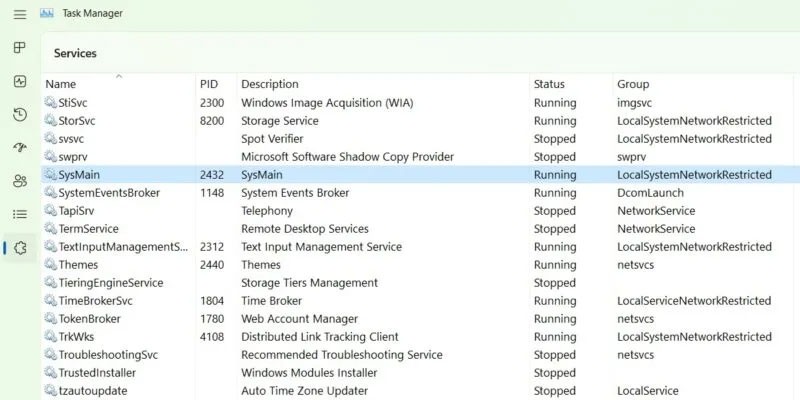
お気に入りのアプリケーションをすばやく起動するために、SysMain はダイナミック リンク ライブラリ (DLL) と呼ばれる再利用可能なコード ブロックを通じて実行可能ファイルを読み込みます。
Superfetch(SysMain)は、システムパフォーマンスを継続的に維持・向上させ、コンピューターの高速化を目的として設計されています。また、全体的な起動時間を短縮します。PCを起動するたびに、必要なアプリケーションがすべて、コンピューターの未使用メモリを使用してプリロードされます。

Superfetch (SysMain) の目的は、頻繁に使用するプログラムを優先することであるため、特にブラウザ タブや Office プログラムでは、必要なメモリ量が正確に把握されていないため、追加のキャッシュ データが最初に割り当てられ、メモリ消費率が簡単に 100% に上昇する可能性があります。
SuperFetchは便利な機能ですが、コンピューターのバックグラウンド処理が増えるため、CPUとRAMの使用率が高くなります。時間が経つにつれて未使用のメモリが蓄積され、最終的には多くの余分なスペースを消費することになります。これは通常、RAMが非常に少ない(約4GB以下)Windowsシステムで発生します。
Superfetchはほとんどの場合非常に便利です。平均的なスペック以上の最新のPCをお持ちであれば、Superfetchは非常にスムーズに動作するため、その存在に気づかないかもしれません。もしかしたら、あなたのシステムで既にSuperfetchが動作していて、それに気づいていない可能性もあります。

しかし、Superfetch ではいくつかの問題が発生する可能性があります。
- Superfetch は常にバックグラウンドで実行されるため、Superfetch サービス自体は常に一定量の CPU と RAM を使用します。
- Superfetchは、アプリケーションをRAMにロードする必要性をなくすわけではありません。ロード処理を以前の時点に移動するだけです。ロード処理が発生するたびに、Superfetchなしでアプリケーションを起動した場合と同じように、システムの速度低下が発生します。
- Superfetch がハードドライブから大量のデータを RAM にプリロードしているため、システムの起動が遅くなる可能性があります。コンピューターの起動または再起動のたびに、ハードドライブが数分間 100% で動作している場合は、Superfetch が原因である可能性があります。
- Windows 10をSSDにインストールした場合、スーパーフェッチのパフォーマンスが目立たない場合があります。SSDは非常に高速なので、プリロードは必ずしも必要ではありません。もしご心配な場合は、Quantrimang.comのWindowsをハードドライブからSSDに移行する方法に関するガイドをご覧ください。
Superfetchは、特にRAMが4GB以下のシステムでゲームをプレイする際にパフォーマンスの問題を引き起こすことが知られています。すべてのシステムに影響を与えるわけではないため、この問題が発生する理由は不明ですが、RAMを大量に消費するゲームがメモリを頻繁に要求・解放し、Superfetchがデータのロードとアンロードを頻繁に繰り返している可能性があります。
Superfetchを無効にしても安全でしょうか?答えは「はい」です!Superfetchを無効にしても問題ありません。システムが正常に動作している場合は、有効のままにしておくことをお勧めします。ディスク使用率、RAM使用率、またはRAMを大量に使用するアクティビティでパフォーマンスが低下する場合は、Superfetchを無効にして改善されるかどうかを確認してください。
注:RAMの少ないシステムでパフォーマンスを向上させるには、Windowsの仮想メモリ制限と視覚効果を調整することをお勧めします。また、起動とシャットダウンを高速化するためのヒントもお試しください。
Superfetch(SysMain)は、一部のプログラムの読み込みを高速化するのに確かに役立ちます。しかし、新しいWindows PCをお使いの場合は、この方法は不要かもしれません。SysMainを完全に無効にする方が効率的です。Superfetch(SysMain)は必須のサービスではないので、必要に応じていつでも無効にすることができます。無効化する方法は4つあります。
Windows タスク マネージャーは、SysMain とそのsvchost.exeプログラムの標準実装です。
1.タスク マネージャーの [サービス]タブに移動します。
2. SysMain タスクを見つけて右クリックし、[ Open Services] オプションを選択します。
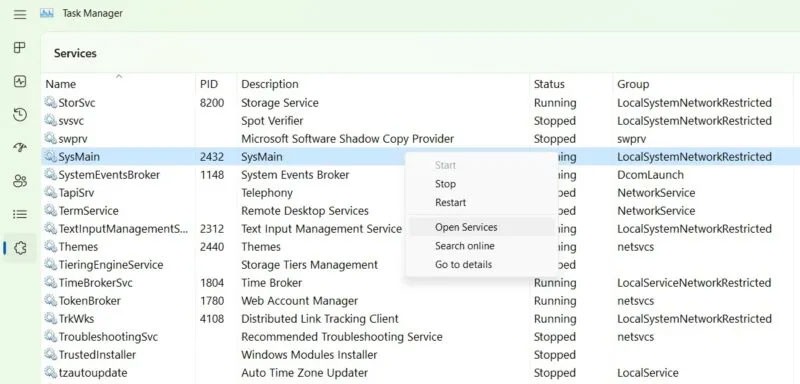
3. SysMainサービスを見つけて右クリックし、プロパティを開きます。サービスが実行中で、スタートアップの種類が「自動」に設定されている場合は、ここから簡単に無効にすることができます。
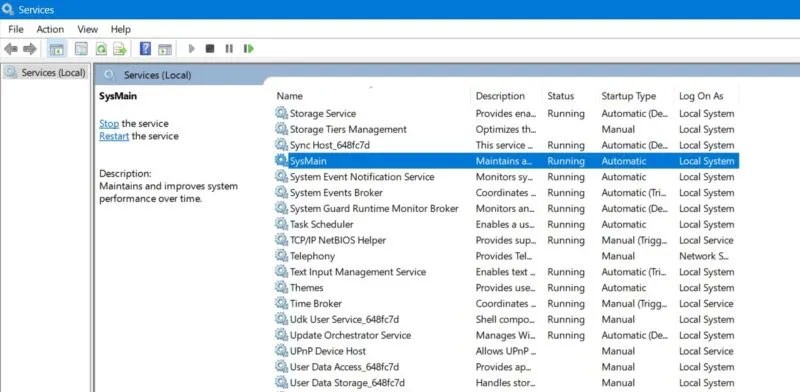
4. ポップアップウィンドウの「全般」タブに「スタートアップの種類」オプションが表示されます。クリックすると、追加のオプションが表示されます。
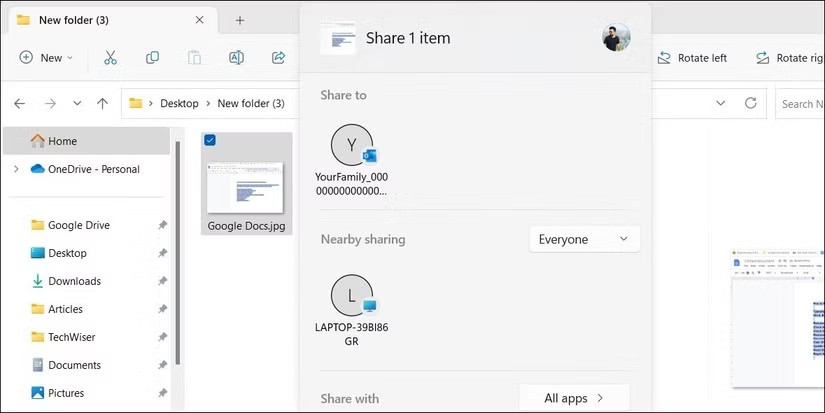
5. スタートアップの種類を「無効」に選択し、変更を適用して「OK」をクリックします。
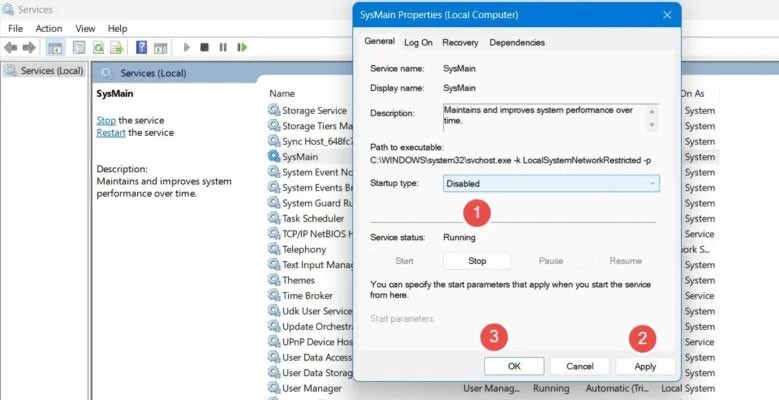
6. 変更を有効にするには、コンピューターを再起動します。
Superfetch (SysMain) を無効にするより永続的な方法は、レジストリ エディターでその開始値を編集することです。
1.予期しない事態が発生した場合に開始時点に戻れるように、復元ポイントを作成します。
2. Windows 検索バーに「復元ポイントの作成」と入力し、以下の最適な一致を選択します。
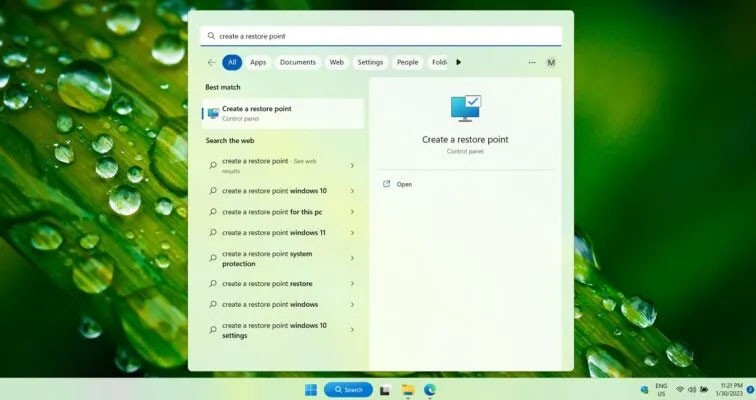
3. 「システムのプロパティ」ウィンドウが開いたら、「システム保護」タブに移動し、ウィンドウ下部の「作成」ボタンをクリックします。
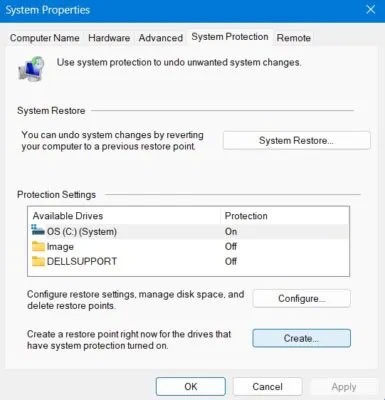
4. 復元ポイントに名前を付けます。後々役立つ可能性のある識別情報があれば追加してください。現在の日付と時刻は自動的に追加されます。
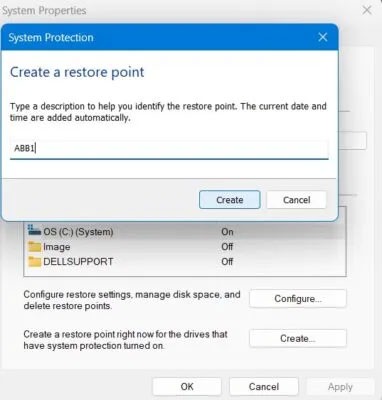
5. 復元ポイントが正常に作成されたので、以下に示すようにレジストリ値を自由に編集できます。
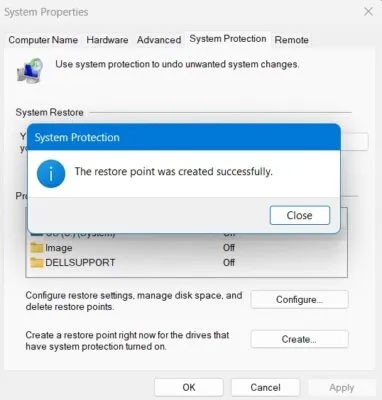
6. Windowsの「ファイル名を指定して実行」(Win + Rキー)を使用し、 「regedit」と入力してレジストリエディターを開きます。デフォルトでは管理者モードで起動します。
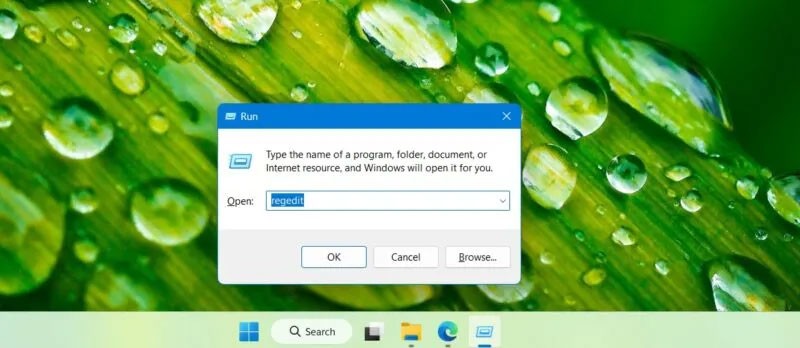
7. レジストリ エディターで次のパスに移動します。
Computer\HKEY_LOCAL_MACHINE\SYSTEM\CurrentControlSet\Services\SysMain8.右側のパネルの「スタート」項目をダブルクリックまたは右クリックして変更します。
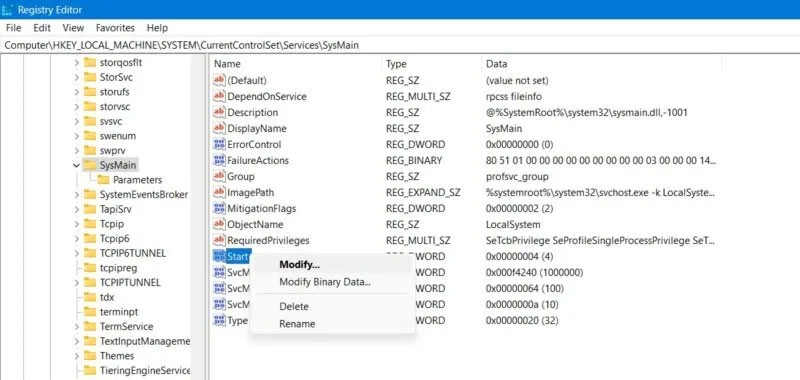
9.開始項目の値データを4に設定します。
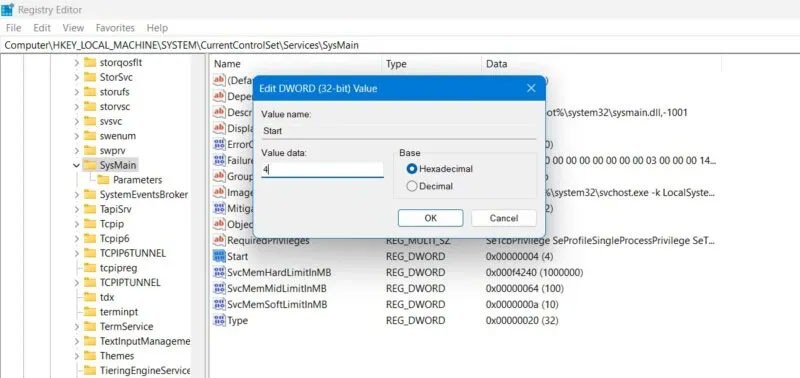
10. 変更を有効にするために PC を再起動します。
PowerShell ウィンドウは、SysMain を無効化および有効化する最も速い方法の 1 つです。
1.ウィンドウに「powershell」と入力して、「実行」( Win + R)から PowerShell ウィンドウを開きます。
2. EnterキーまたはOKキーを押す代わりに、キーボードでCtrl + Shift + Enterキーを押します。これにより、PowerShellが管理者モードで起動します。
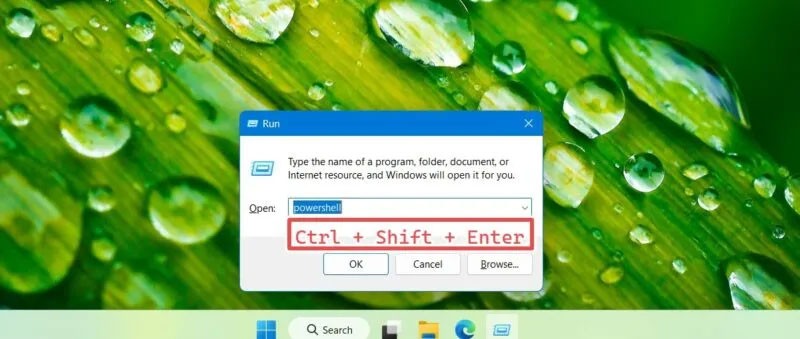
3. 以下のコマンドを入力して、SysMain を必要に応じて無効化または有効化します。以下のウィンドウには両方のコマンドが同時に表示されますが、一度に 1 つずつ使用する必要があります。
Stop-Service -Force -Name "SysMain"; Set-Service -Name "SysMain" -StartupType Disabled
Set-Service -Name "SysMain" -StartupType Automatic -Status Running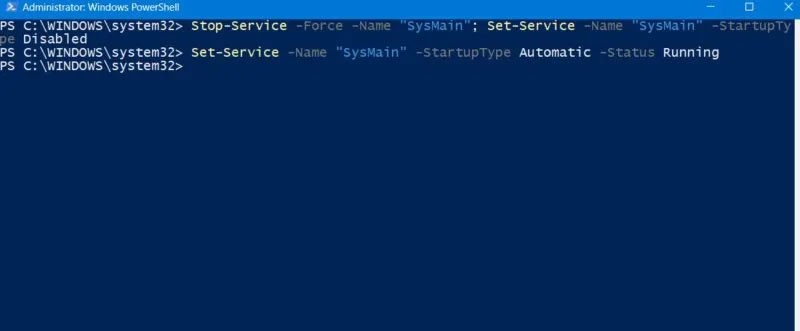
4. PowerShellで「exit」と入力してウィンドウを閉じます。変更を有効にするには、PCを再起動してください。
PowerShell と同様に、Windows コマンド プロンプトは、SysMain を即座に無効または有効にする従来の方法です。
1.ウィンドウに「cmd」と入力して、「実行」 (Win + R )からコマンド プロンプト ウィンドウを開きます。
2. EnterキーまたはOKキーを押す代わりに、キーボードでCtrl + Shift + Enterキーを押します。これにより、管理者権限でコマンドプロンプトが起動します。
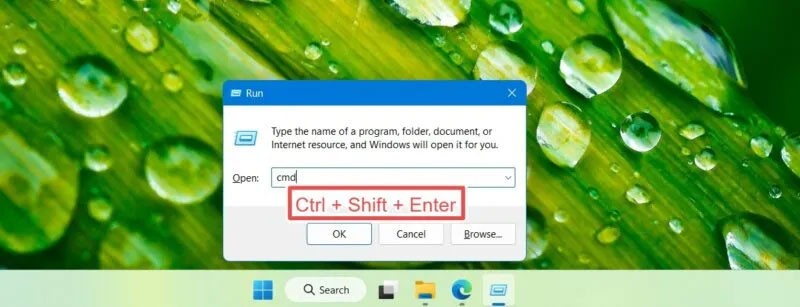
3. コンピュータ上の SysMain を停止するか、再度有効にするには、必要に応じて次のコマンドを入力します。
sc stop "SysMain" & sc config "SysMain" start=disabled
sc config "SysMain" start=auto & sc start "SysMain"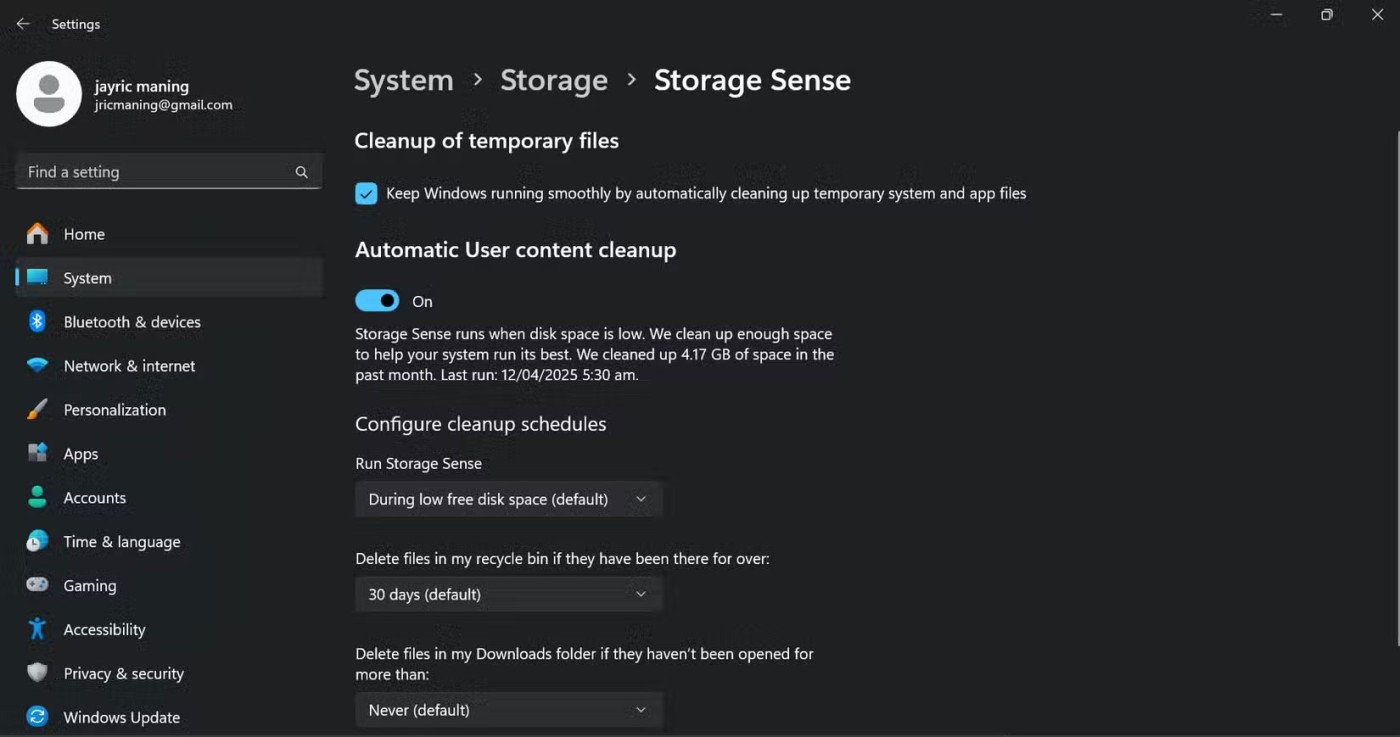
4.コマンドプロンプトに「 exit」と入力して終了し、デバイスを再起動します。
幸運を!
その他の記事は以下をご覧ください:
VPNとは何か、そのメリットとデメリットは何でしょうか?WebTech360と一緒に、VPNの定義、そしてこのモデルとシステムを仕事にどのように適用するかについて考えてみましょう。
Windows セキュリティは、基本的なウイルス対策だけにとどまりません。フィッシング詐欺の防止、ランサムウェアのブロック、悪意のあるアプリの実行防止など、様々な機能を備えています。しかし、これらの機能はメニューの階層構造に隠れているため、見つけにくいのが現状です。
一度学んで実際に試してみると、暗号化は驚くほど使いやすく、日常生活に非常に実用的であることがわかります。
以下の記事では、Windows 7で削除されたデータを復元するためのサポートツールRecuva Portableの基本操作をご紹介します。Recuva Portableを使えば、USBメモリにデータを保存し、必要な時にいつでも使用できます。このツールはコンパクトでシンプルで使いやすく、以下のような機能を備えています。
CCleaner はわずか数分で重複ファイルをスキャンし、どのファイルを安全に削除できるかを判断できるようにします。
Windows 11 でダウンロード フォルダーを C ドライブから別のドライブに移動すると、C ドライブの容量が削減され、コンピューターの動作がスムーズになります。
これは、Microsoft ではなく独自のスケジュールで更新が行われるように、システムを強化および調整する方法です。
Windows ファイルエクスプローラーには、ファイルの表示方法を変更するためのオプションが多数用意されています。しかし、システムのセキュリティにとって非常に重要なオプションが、デフォルトで無効になっていることをご存知ない方もいるかもしれません。
適切なツールを使用すれば、システムをスキャンして、システムに潜んでいる可能性のあるスパイウェア、アドウェア、その他の悪意のあるプログラムを削除できます。
以下は、新しいコンピュータをインストールするときに推奨されるソフトウェアのリストです。これにより、コンピュータに最も必要な最適なアプリケーションを選択できます。
フラッシュドライブにオペレーティングシステム全体を保存しておくと、特にノートパソコンをお持ちでない場合、非常に便利です。しかし、この機能はLinuxディストリビューションに限ったものではありません。Windowsインストールのクローン作成に挑戦してみましょう。
これらのサービスのいくつかをオフにすると、日常の使用に影響を与えずに、バッテリー寿命を大幅に節約できます。
Ctrl + Z は、Windows で非常によく使われるキーの組み合わせです。基本的に、Ctrl + Z を使用すると、Windows のすべての領域で操作を元に戻すことができます。
短縮URLは長いリンクを簡潔にするのに便利ですが、実際のリンク先を隠すことにもなります。マルウェアやフィッシング詐欺を回避したいのであれば、盲目的にリンクをクリックするのは賢明ではありません。
長い待ち時間の後、Windows 11 の最初のメジャー アップデートが正式にリリースされました。
VPNとは何か、そのメリットとデメリットは何でしょうか?WebTech360と一緒に、VPNの定義、そしてこのモデルとシステムを仕事にどのように適用するかについて考えてみましょう。
Windows セキュリティは、基本的なウイルス対策だけにとどまりません。フィッシング詐欺の防止、ランサムウェアのブロック、悪意のあるアプリの実行防止など、様々な機能を備えています。しかし、これらの機能はメニューの階層構造に隠れているため、見つけにくいのが現状です。
一度学んで実際に試してみると、暗号化は驚くほど使いやすく、日常生活に非常に実用的であることがわかります。
以下の記事では、Windows 7で削除されたデータを復元するためのサポートツールRecuva Portableの基本操作をご紹介します。Recuva Portableを使えば、USBメモリにデータを保存し、必要な時にいつでも使用できます。このツールはコンパクトでシンプルで使いやすく、以下のような機能を備えています。
CCleaner はわずか数分で重複ファイルをスキャンし、どのファイルを安全に削除できるかを判断できるようにします。
Windows 11 でダウンロード フォルダーを C ドライブから別のドライブに移動すると、C ドライブの容量が削減され、コンピューターの動作がスムーズになります。
これは、Microsoft ではなく独自のスケジュールで更新が行われるように、システムを強化および調整する方法です。
Windows ファイルエクスプローラーには、ファイルの表示方法を変更するためのオプションが多数用意されています。しかし、システムのセキュリティにとって非常に重要なオプションが、デフォルトで無効になっていることをご存知ない方もいるかもしれません。
適切なツールを使用すれば、システムをスキャンして、システムに潜んでいる可能性のあるスパイウェア、アドウェア、その他の悪意のあるプログラムを削除できます。
以下は、新しいコンピュータをインストールするときに推奨されるソフトウェアのリストです。これにより、コンピュータに最も必要な最適なアプリケーションを選択できます。
フラッシュドライブにオペレーティングシステム全体を保存しておくと、特にノートパソコンをお持ちでない場合、非常に便利です。しかし、この機能はLinuxディストリビューションに限ったものではありません。Windowsインストールのクローン作成に挑戦してみましょう。
これらのサービスのいくつかをオフにすると、日常の使用に影響を与えずに、バッテリー寿命を大幅に節約できます。
Ctrl + Z は、Windows で非常によく使われるキーの組み合わせです。基本的に、Ctrl + Z を使用すると、Windows のすべての領域で操作を元に戻すことができます。
短縮URLは長いリンクを簡潔にするのに便利ですが、実際のリンク先を隠すことにもなります。マルウェアやフィッシング詐欺を回避したいのであれば、盲目的にリンクをクリックするのは賢明ではありません。
長い待ち時間の後、Windows 11 の最初のメジャー アップデートが正式にリリースされました。













